
Графическая DICOM станция создания, хранения, конвертирования, обработки и визуализации медицинских изображений
.pdf
Если выбран вариант «Экспорт текущего кадра в DICOM», то DICOM создаётся из него, но интерфейс остаётся открытым для пользователя для работы с последующим изображением.
Если выбран вариант «Экспорт в DICOM и в Navigator», то одновременно с созданием DICOM закрывается модуль, и DICOM навигатор переходит в директорию сохранённого DICOM файла.
• Модуль 6. Захват TV сигнала 1k*1k*12b и Экспорт в DICOM – AS_SDE-1k .
Модуль AS_SDE-1k предназначен для захвата TVкино изображений форматом 1k*1k*12b (в 16b) c частотой до 25/30 кадров/сек в память компьютера, с последующим экспортом данных в DICOM формат.
В памяти компьютера организуется кольцевой банк кадров, для возможности просмотра последнего блока кадров (Серии), включая захваченные одиночные кадры.
Максимальное количество кадров определяется объемом выделенной под эту функцию объемом памяти из расчета 1 кадр = 2MB, или при 25 кадров/сек, 1 сек = 50MB.
Модуль оцифровки и просмотра состоит из двух блоков:
1.Блок Захвата и Просмотра TVкино изображений с Экспортом серии кадров - AS_Grab1k.
2.Блок Обязательных сопровождающих данных для блока 1 - “Центр управления”.
Fig. 18. Захват и Просмотра TVкино изображений и Экспорт в DICOM формат - AS_Grab1k.
6.1. Оцифровка потока TV кадров в модуле AS_SDE-1k.
Непрерывная оцифровка и захват TV кадров инициализируется кнопкой «Камера» с записью их в кольцевой банк, параллельно происходит визуализация этих кадров на экране монитора в формате 1к*1к.
Формат кадра отображается на индикаторной панели вместе с количеством кадров в серии.
- 15 -
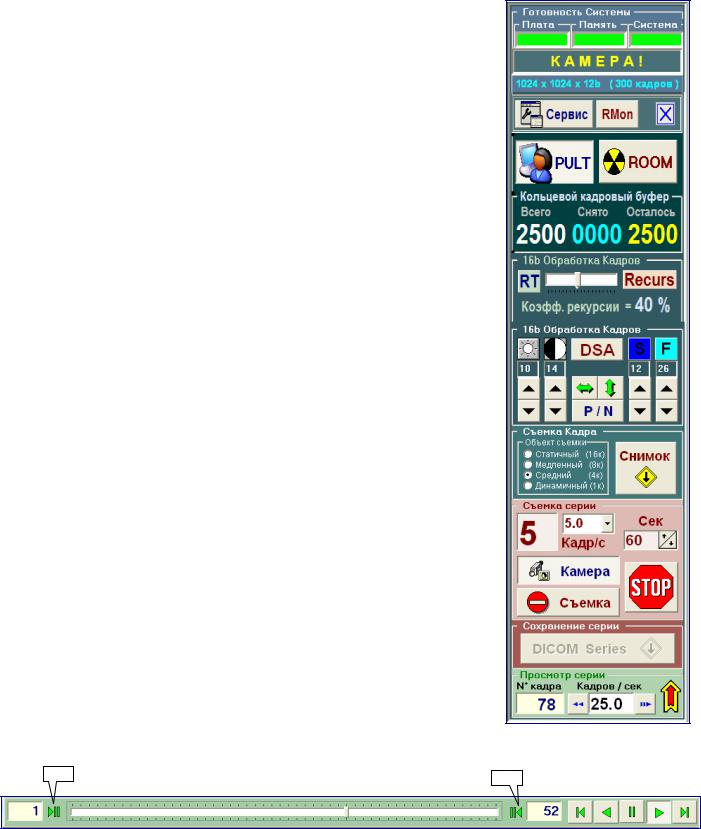
При нажатии на кнопку «STOP» происходит переход от захвата кадров к циклическому просмотру кадров, находящихся в кольцевом банке, т.е. последних n секунд захвата кадров до момента остановки. Повторный запуск захвата происходит при нажатии на кнопку «Камера», при этом система возвращается в состояние просмотра текущих кадров изображения с камеры.
AS_SDE-1k позволяет работать, захватывать каждый 1-ый, 2-ой, 3-тий, …n-ый кадр (функция InterFrame), т.е. исходная частота 25/30 кадров/сек делится на натуральные числа от 1 до n, при этом используются не все значения натурального ряда. Далее Inter-Frame пересчитывается в элемент интерфейса «Kадр/c» в области “Съемка серии ”. Функция активна при «Камера» и при «Съемка».
Fig. 19. Интерфейс Съемки блока AS_SDE-1k. Процедура съемки Серии, планируемая по времени и скорости съемки (на-
пример: Серия = 60 секунд со скоростью 5 кадров/сек), начинается с инициализации «Камера». Начало съемки определяется моментом нажатия на кнопку или педаль «Съемка», а окончание происходит или по истечению времени съемки или, преждевременно, по нажатию на кнопку «STOP» или отпускании педали «Съемка».
Съемка записывается в кольцевой банк, параллельно процесс съемки отображается на экране монитора, по окончанию съемки происходит циклический просмотр снятой Серии.
6.2. Просмотр потока TV кадров в модуле AS_SDE-1k.
Снятая Серия проигрывается нажатием соответственно на кнопки «Forward» (Вперед) и «Reverse» (Назад). Остановка проигрывания Серии производится путём нажатия на кнопку «Pause» (Пауза).
Скорость просмотра устанавливается регулятором «Скорость кадр/с» от максимальной 25/30 кадров/сек до 1 кадр/сек (проигрывается каждый 1-ый, 2-ой, 3-тий, …n-ый кадр от синхронной скорости 25/30 кадров/сек).
Диапазон проигрывания кадров Серии может быть ограничен нажатием на кнопки «First» (Начальный) и «Last» (Последний) при соответствующей позиции движка шкалы кадров.
Просмотр кадров Серии может быть осуществлен так же перетаскиванием с помощью мыши движка шкалы кадров, при этом можно просматривать кадры, находящиеся за пределами значений «First» и «Last».
Пошаговое хождение по кадрам в прямом и обратном направлениях производится соответственно через кнопки «StepF» (Шаг Вперед) и «StepR» (Шаг Назад), при этом так же можно просматривать кадры, находящиеся за пределами позиций «First» и «Last».
Создание одиночных 12-ти битных (в 16-ти битах) кадров производится путем нажатия на кнопку «Снимок!». Это возможно в следующих случаях:
a.В режиме «Камера», при непрерывном захвате кадров, с выбором типа объекта съемки:
•Статический (накопление 16-ти TV кадров).
•Медленный (накопление 8-ми TV кадров).
•Средний (накопление 4-х TV кадров).
•Быстрый (без накопление TV кадров).
b.В режиме «Просмотр» снятой Серии захват кадров производится без накопления TV кадров (только в режиме Быстрый).
Fig. 20. Интерфейс Просмотра блока AS_SDE-k.
First |
Last |
- 16 -

6.3.16 битная потоковая обработка реального времени в модуле AS_SDE-1k.
Вмодуле AS_SDE-1k реализована полноценная 16 битная потоковая обработка, обеспечивающая качественную визуализацию реального времени как в режиме «Камера», так и в режиме «Просмотр»:
6.3.1.16-ти битные линейные и нелинейные преобразования.
1.16-ти битный S-образный LUT реального времени, выполняющий функции:
a.Приведенная 16-ти битная яркость Level, имеет регулятор уровня в диапазоне от -48 до +48, нажатием на значок яркости приводит регулятор Level в положение “0”.*
b.Приведенная 16-ти битная контрастность Windows, имеет регулятор уровня в диапазоне от -43 до +43, нажатием на значок контрастности приводит регулятор Level в “0” положение.*
c.S-LUT (непосредственно специальная автоматическая гамма коррекция изображений) при значениях регуляторов Level и Windows отличных от “0”.
* При одновременном нулевом положении регуляторов Level и Windows функция 16-ти битного преобразования становится линейной и гамма коррекция S-LUT отключается.
2.16-ти битный переворот изображения TV потока в реальном времени, осуществляемый по кнопкам FlipH и FlipV, соответственно по горизонтали и вертикали.
6.3.2.16-ти битная потоковая матричная фильтрация.
1.16-ти битный взвешенный потоковый фильтр резкости “FSh” конечной фильтрации кадров. Степень воздействия определяется регулятором “F”, работающим в диапазоне от 0 до 100.
При нажатии на икону “F” регулятор приводится в положение “0”, что соответствует исключению фильтра из процесса обработки.
2.Специализированный 16-ти битный взвешенный градиентный фильтр “FSb” первичной фильтрации. Степень воздействия определяется регулятором “S”, работающим в диапазоне от 0 до 100.
При нажатии на икону “S” регулятор приводится в положение “0”, соответствующем исключению фильтра из процесса обработки.
Для работы градиентный фильтра “FSb” требуются значительные, практически удвоенные, вычислительные ресурсы, поэтому поставляется «FSb» только опционно** в специальной конфигурации станций TV оцифровки AS_SDE-1k.
**Опция «Градиентный Фильтр», поставляется
только по договоренности вместе со станцией AS_SDE-1k.
6.3.3. 16-ти битная DSA опция реального времени модуля AS_SDE-1k (Опция***).
16-ти битная DSA опция реального времени активна в режиме «Камера» и при проигрывании в режиме «Просмотр». При нажатии на кнопку “DSA” обеспечивается автоматическое маскирование до 4-х 12-ти битных кадров и последующая 16-ти битная субстракция реального времени кадров форматом 1024*1024*12b (в 16b) при 25 кадров в секунду включительно.
B режиме DSA все функции – Level, Windows, S-LUT, FlipH, FlipV, фильтры FSb и FSh могут быть за-
действованы в потоковую обработку. Режим DSA добавляет требования к вычислительным ресурсам.
**Опция «DSA», поставляется только по договоренности вместе со станцией AS_SDE-1k.
6.4.Конвертация в DICOM снятых серий и кадров в модуле AS_SDE-1k.
Снятый Кадр отображается на экране монитора, для создания DICOM файла требуется подтверждение пользователя. Созданные DICOM файлы сохраняются в директории DICOM_AS в директории пациента “Patient Code + Birth date” (Код пациента + дата рождения) для последующего просмотра и импорта в GDB. Создание DICOM файла Серии из выбранного промежутка кадров возможно в режиме просмотра снятой
Серии при нажатой кнопке «Pause». Создание DICOM файла Серии происходит по нажатию на кнопку «DICOM series» и требует от пользователя подтверждения операции ввиду большого размера получаемого
DICOM файла.
В создании DICOM файла Серии задействует все ресурсы процессора для конвертирования в DICOM формат (ввиду большого объема конвертируемых данных в сотни мегабайт), при этом до момента окончания процесса конвертирования доступ к камере будет закрыт.
- 17 -
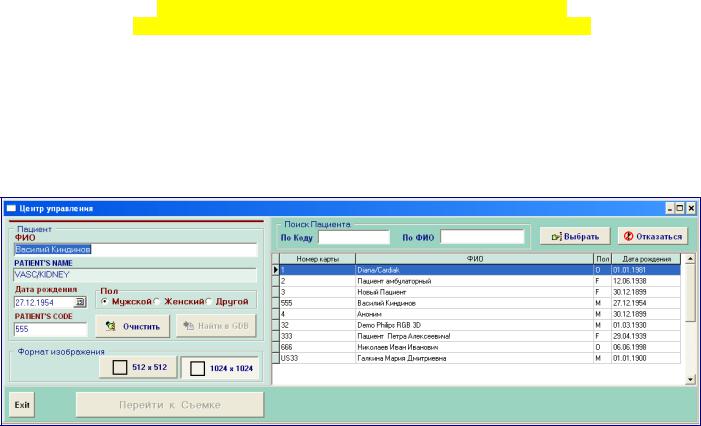
Созданные DICOM файлы Серий сохраняются в директории DICOM_AS для последующего просмотра и импорта в GDB санкционированным пользователем.
Всё установки по наладке взаимодействия платы захвата изображения с модулем AS_SDE-1k производится сервисным инженером через вызов кнопки «Сервис».
6.5. 2-х мониторная визуализация TV оцифровки (Опция****).
Возможен параллельный показ на дополнительном (втором) мониторе режима съемки с камеры и режима показа серии кадров в реальном масштабе времени. Для этого необходим заказ станции оцифровки специальной конфигурации, поддерживающей параллельную обработку и вывод на два монитора одновременно.
**** Опция «2-ух мониторная визуализация TV оцифровки»,
поставляется только по договоренности вместе со станцией AS_SDE-1k.
6.6. Поддержка Графической Базы Данных для модуля AS_SDE-1k.
При работе с новым пациентом необходимо активировать «Новый пациент». При этом позиции интерфейса, связанные с «Пациентом» будут обнулены. Позиции «Клиника» и «Отделение» устанавливаются из конфигурационного файла сервисным инженером.
Fig. 21. Интерфейс “Центр управления” модуля AS_SDE-1k.
Центр управления модуля AS_SDE-1k имеет минимальную и максимальную конфигурацию (когда подключена База Данных GDB, расположенная в правой части интерфейса).
ФИО, Дата рождения, Пол и Patient’s Code исследуемого пациента вводятся или вручную, или по кнопке «Найти в GDB» выбирается из Базы Данных GDB, если он уже был зарегистрирован ранее. При выборе из GDB автоматом правильно заполняются вышеуказанные позиции ввода. При не правильном ручном вводе или при переходе к новому пациенту все поля ввода можно стереть от старой записи кнопкой «Очистить». Данные о пользователе автоматически определяются его ролью в базе данных и паролем входа в систему.
Формат кадра модуля AS_SDE-1k зависит от выбранного типа исследования и принимает значения:
-1024*1024*12b => основной формат съемки по умолчанию.
-512* 512*12b => формат съемки при сверх длительных процедурах – применение не желательно
(в 4 раза больше по времени).
По кнопке «Перейти к Съемке» модуль переходит в состояние визуализации на просмотр TV изображения.
- 18 -
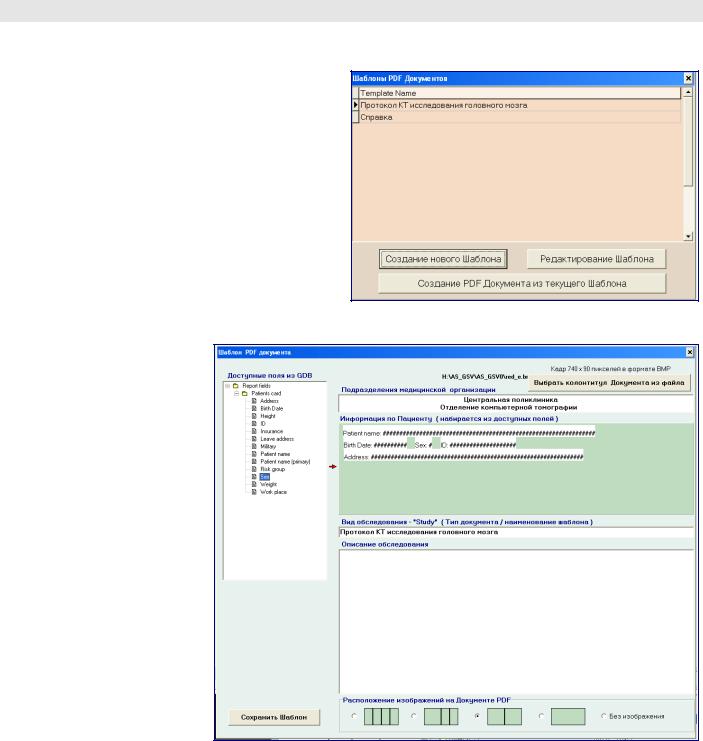
Модуль 7. Создание и Экспорт PDF Документов - “AS_PDE” (PDF DICOM Export)
Модуль создания PDF Документа представляет собой элемент Графической Истории Болезни Пациента. Fig. 20. Лист Шаблонов.
7.1. Лист шаблонов PDF Документов
Перед созданием самих документов необходимо создать набор шаблоном, по правилам которых будет автоматически генерироваться документ в PDF формат.
Поэтому работы в этом модуле начинается с создания, редактирования или вызова шаблона.
Созданные шаблоны отображаются в листе по присвоенным им описательным названием.
7.2. Генератор Шаблонов.
Генератор шаблона имеет следующие блоки:
-Доступные поля записей по Пациенту, имеющие-
ся в базе данных GDB (Possible fields).
Fig. 21. Лист Шаблонов.
-Поле, определяющее титульную часть документа по организации «Document heeder image». Может быть выбран файл изображения титульной части или оставлен пустым под готовые бланки. Выбор изображения активируется нажатием на кнопку «Select image file».
Файл должен иметь размер
740*90 pix в формате BMP.
-Поле «Document caption»
вводятся две строки:
-первая представляет собой второй уровень в структуре организации (например, «Клиника НИИ Грудной хирургии» для MMA им. И.М.Сеченова).
-во второй представляется третий уровень
структуры организации, если он существует (например, «Отделение рентгенохирургических методов диагностики и лечения»).
-Поле «Patient data» светло-бирюзового цвета представляет собой пространство для визуального размещения элементов записи по Пациенту. Для размещения в поле«Patient data» необходимо выбрать мышью в окне «Possible fields» нужную позицию записи по Пациенту и перетащить на это поле с удержанием левой клавишей мыши (move). Если элемент может быть размещён на данной строке поля, (если его длина меньше длины незанятого пространства), то при отпускании клавиши мыши он визуализируется на установленном месте. Если элемент установился не на предполагаемом месте, то его можно переместить в желаемую позицию путём перетаскивания за самый левый край перемещаемого элемента. Таким образом набирается несколько строк, которые желательно отобразить в документе, и информация в них будет заполняться автоматически из базы данных в GDB.
-Окно «Study type» представляет собой заполняемое формализованное название типа документа, которое отображается одновременно в листе шаблонов.
-19 -

-Окно «Description» предназначено для типового описания исследования и будет перенесено в документ как шаблон исследования, указанного в предыдущем пункте.
-Блок выбора вида изображений в Документе PDF. Расположение изображений на странице внизу в ряд:
-4 кадра форматом 128*256.
-1 кадр форматом 256*256 и 2 кадра форматом 128*256.
-2 кадра форматом 256*256.
-1 кадр 512*256.
-без изображения.
Шаблон сохраняется в базе данных GDB с именем, записанным поле «Study», и появляется в Листе Шаб-
лонов в «Template Name».
Fig. 22. Лист Шаблонов.
7.3.Редактор PDF Документа.
ВРедакторе Документов возможны следующие виды редактирования:
-Дополнительная строка по Пациенту, информация о котором не существует в базе данных GDB.
-Окно «Conclusion» описания исследования с пришедшим шаблоном текста, которое редактируется пользователем
-Окно заключения, создаваемое пользователем в произвольной форме
-Лист формализованных диагнозов «Diagnosis». Создан на основе «МKВ-10»
(Международная классификация болезней, 10-я версия.)
Пункты для заполнения строк «Листа Диагнозов» автоматически генерируется из базы данных MKB-10 при выборе соответствующих позиций. Количество строк листа Формализованного Диагноза не оговаривается. Вызов MKB-10 происходит нажатием на кнопку «Diagnosis».
В документе автоматически вставляется инструкция о враче-пользователе, зарегистрировавшемся при входе в GDB.
Расположение изображения на странице, определённое в шаблоне, занимает нижнюю часть документа.
Двойным кликом по окну в документе, предназначенном для изображения, вызывается файл «File Open
dialog», при помощи которого может быть выбран кадр из директории «Frames», где собраны все накопленные обработанные изображения.
Выбранное изображение, попадая в предназначенное для него окно, автоматически масштабируется.
При сохранении создаётся файл PDF документа, который сохраняется в директории «PDF» с поддиректорией ID Пациента и года его рождения. Параллельно с этим в Пациент-Навигаторе создаётся серия, отображаемая иконой этого документа. Двойным кликом левой кнопки мыши по иконе PDF документ вызывается на просмотр соответствующим приложением.
- 20 -

7.4. MKB-10 (Международный классификатор болезней, редакция 10 (русская версия)).
Fig. 23. MKB-10.
Поиск конечного формализованного диагноза возможен:
-по известному номеру классификатора
-по контекстному поиску формализованного диагноза.
Достаточно ввести не менее трёх букв в окно «Поиск по Диагнозу» (Search string) и по синей галочке осуществить запрос. В результате появится лист диагнозов, удовлетворяющих этому сочетанию букв в запросе.
Список может быть сужен увеличением количества букв в запросе.
При двойном клике на выбранную строку листа производится выбор позиции в MKB-10.
При выборе этой позиции формализованный диагноз может быть перенесён в редактор документа нажатием на кнопку «Добавить в лист Диагнозов» (Add to diagnosis list).
- 21 -

Модуль 8. Создание CD/DVD Пациента - “AS_POD” (Patient Optical Disk).
До вызова этого пункта Меню пользователь выбирает мышью совместно с клавишей «Ctrl» те серии, которые должны быть записаны на оптический диск. Выбранные серии автоматически выделяются красной рамкой.
Вызов опции создания СD / DVD Пациента сопровождается записью выбранных серий в директорию записи, с подсчетом объема всех выбранных серий в мегабайтах (МВ). В интерфейсе записи указывается как занимаемый объем, так и свободное место на оптическом диске.
Если свободное место на оптическом диске равно “0 MB” – это означает, что либо диск отсутствует в приводе, либо он закрыт для записи – вставьте новый диск! ( Функция много сессионной записи блокирована! ).
В интерфейсе можно выбрать один из нескольких приводов записи на оптические диски. Кнопка «Eject» позволяет открыть диск. Кнопка «Load» позволяет вставить диск в привод.
Не вставляйте диск путем нажатия на каретку привода!!
Если диск пустой и его объем меньше, чем объем записываемых данных, Вы можете нажать на кнопку «Burn» для записи. При этом блокируется кнопка «Eject», показывается заполнение буфера привода и индикатор прогресса записи и производится запись. По окончании записи диск будет извлечен приводом.
Fig. 24. Интерфейс записи на CD / DVD Пациента.
• Finish
- 22 -
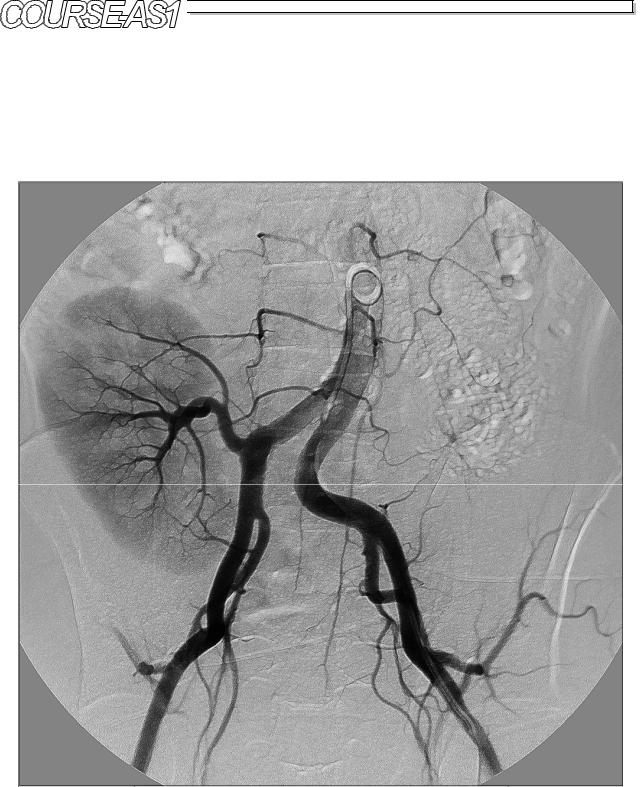
COURSE-AS1 124365, г. Москва, Зеленоград, ул. Радио, д. 23, стр. 2. http://www.course-as.ru
124365, г. Москва, Зеленоград, ул. Радио, д. 23, стр. 2. http://www.course-as.ru
PACS система |
VIMeN (Video Information Medical Network) |
DICOM клиент/сервер |
AS_DCU / Dgate |
Рабочая станция |
AS_GSV1k |
Модель |
Michelangello v2.5 |
2D Обработка и Визуализация Медицинских DICOM Изображений высокого разрешения
Раздел 3. Программный Модуль RT–SP. v2.5 Потоковая Обработка Реального Времени
( Real Time Stream Processing )
-2005 –
-23 -

Модуль. Потоковая Обработка Реального Времени - RT-SP
Компонент системы 2D Обработки и Визуализации Real Time Stream Processing (RTSP) предназначен для потоковой обработки серии по всему полю кадров.
Серии DICOM файлов, вызванные на просмотр и обработку, проанализированные и собранные в серии, или вызванные из базы данных GDB, разбираются на составные части во временный банк -Temporary Bank, к которому прикреплена станция обработки.
Кадры серии поднимаются в память станции для реализации процесса потоковой обработки, результат которой отображается в выделенном окне визуализации форматом 1k*1k, или выводится в окно ZOOM без ограничений формата, зависящего от формата кадра и масштабирования.
Потоковая обработка всегда работает только с одной серией, вызванной на исследование. Интерфейс потоковой обработки имеет 4-е группы:
1.Группа, описывающая пациента и параметры серии, вызванной на исследование.
2.Группа элементов управления динамическим процессом потокового проигрывания.
3.Группа элементов управления динамическим процессом потоковой обработки.
4.Группа специальных видов манипуляции при потоковой обработке.
•Группа 1. Пациент и параметры исследования
Информация по Пациенту в Потоковой Обработке ( Study )
Вгруппу входят минимально необходимые данные:
1.1.Подгруппа Study, описывающая пациента по поднятой серии. В подгруппу включены пункты:
Patient name, Physicians name, Patient ID, Sex, Birth Date, Date of Study, Time of Study.
Эти параметры не редактируются, а приходят из GDB на основании данных в DICOM файлах. При работе без GDB данные берутся напрямую из DICOM файла.
1.2.Подгруппа Frames, описывающая параметры изображений этой серии: формат и количество кадров, полученные из DICOM файлов; не редактируются.
Рис. 1. Параметры кадра
.
1.3.Подгруппа комментариев Comments, создаваемых врачом к этой серии. Представляет собой редактируемое поле комментариев, которое создается врачом и сохраняется в GDB. При работе без GDB комментарии не доступны.
Рис. 2. Параметры серий и комментарии.
- 24 -
